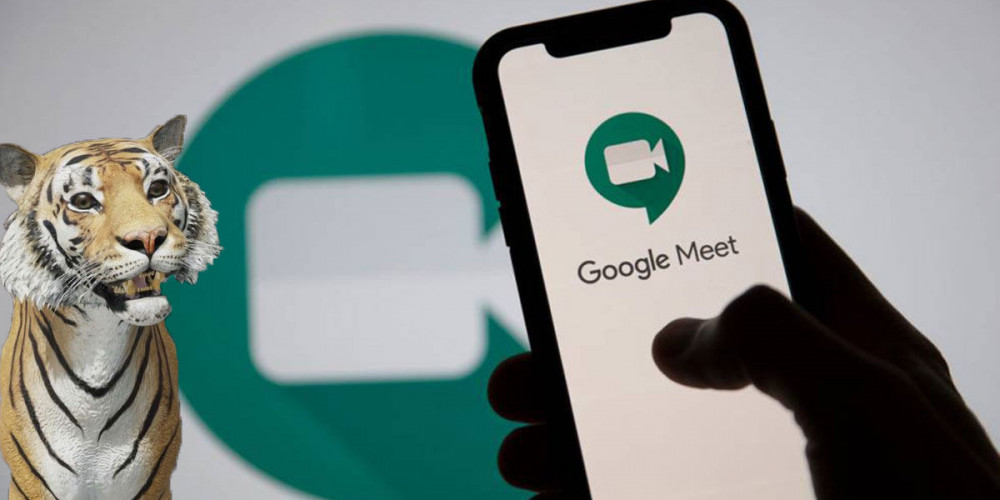
Les appels vidéo ont réussi, depuis la pandémie, à être présents sur tous les mobiles. Non seulement ils sont devenus un moyen de se rencontrer par voie électronique, mais vous pouvez les personnaliser au point d'en faire un visage d'animal dans Google Meet .
Google veut placer son application d'appel vidéo parmi les meilleures du secteur. L'ajout de fonctionnalités supplémentaires comme celle-ci est essentiel pour obtenir plus de téléchargements. Nous vous disons comment vous pouvez le faire et ce dont vous avez besoin pour cela.
Prérequis pour mettre une tête d'animal sur Google Meet
Vous n'avez pas beaucoup d'exigences à remplir. Il semble que Meet devienne la seule application d'appel vidéo, remplaçant Google Duo. C'est pourquoi de nombreux filtres d'animaux et différents styles proviennent de cette application pour les exporter vers Meet.
Bien sûr, les filtres ajoutés à Google Meet ne sera disponible que dans l'application pour Android et iOS . La version Web n'est pas compatible avec ces filtres à visages d'animaux, vous devez donc avoir l'application mobile entièrement mise à jour.
De plus, une autre chose à garder à l'esprit est que pour utiliser ces filtres d'animaux, vous devez vous connecter avec votre compte Gmail personnel . Tout compte Gmail associé au travail ou à une institution ne pourra pas utiliser ces filtres lors des appels vidéo.
Comment mettre un visage d'animal dans Google Meet
Pour mettre un visage d'animal sur un appel vidéo Google Meet, il vous suffit de suivre quelques étapes simples. Il existe de nombreuses options pour choisir un filtre animal, bien que vous ne puissiez évidemment les utiliser que lorsque vous créez une réunion dans Google Meet .
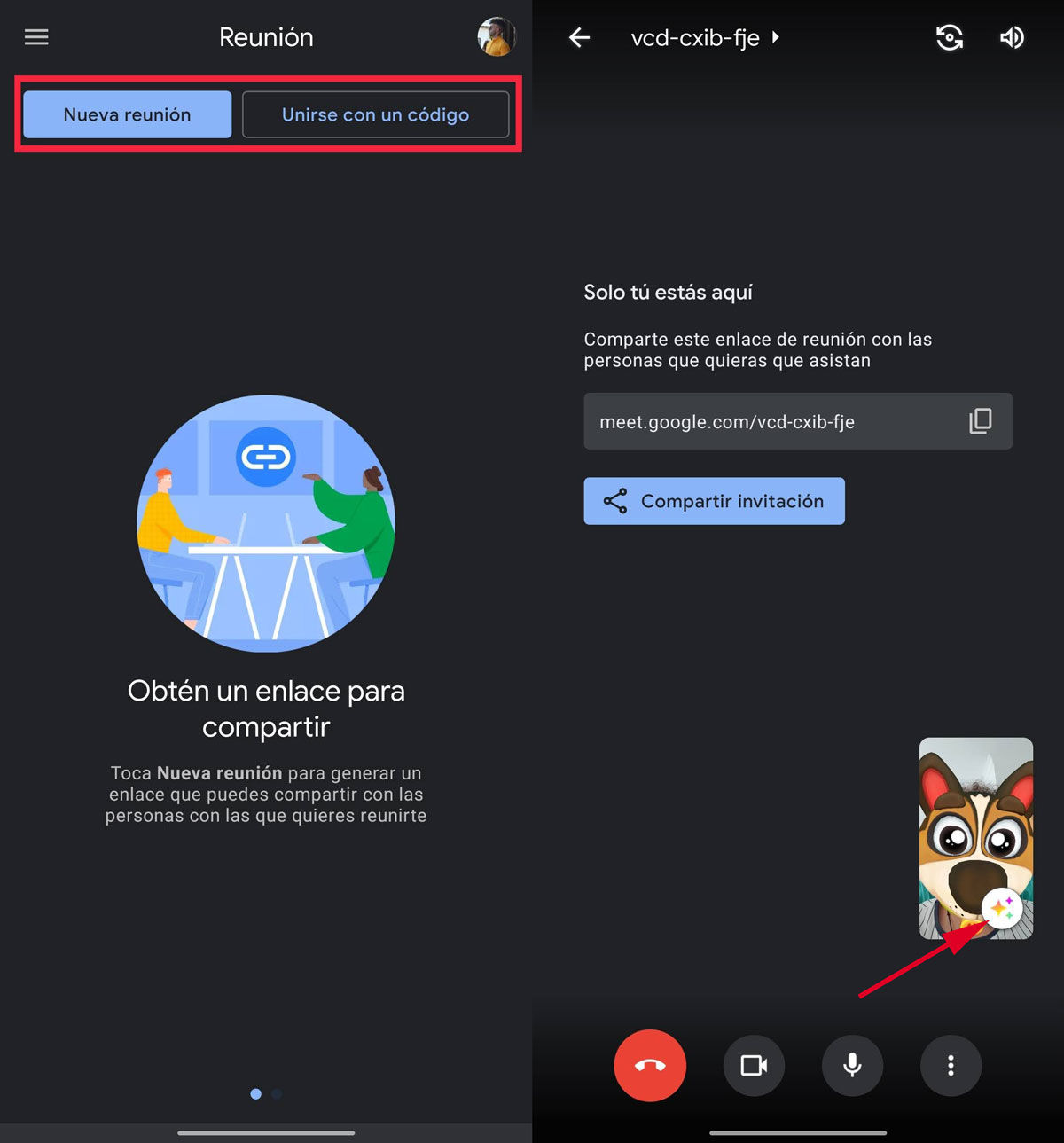
Ensuite, avec l'appel déjà commencé, vous verrez un petit icône avec trois étoiles à l'intérieur de la fenêtre de votre appareil photo. Si vous cliquez dessus, l'image de votre caméra occupera tout l'écran et un la barre inférieure apparaîtra avec tous les effets et filtres que Google Meet a.
Là, vous aurez une infinité d'options pour décorer votre image dans l'appel vidéo : il y a des arrière-plans pour placer des paysages, du flou d'arrière-plan, des styles, des effets et les fameux filtres à mettre sur un visage d'animal.
Pour y arriver, faites glisser cette barre vers la gauche jusqu'à ce que vous arriviez à "Filtres" la dernière partie. Les animaux disponibles apparaîtront presque immédiatement. Il y a des tigres, des chats, des chiens, des oiseaux, des crapauds, des éléphants, des poissons, un alligator et bien d'autres espèces à mettre sur votre visage.
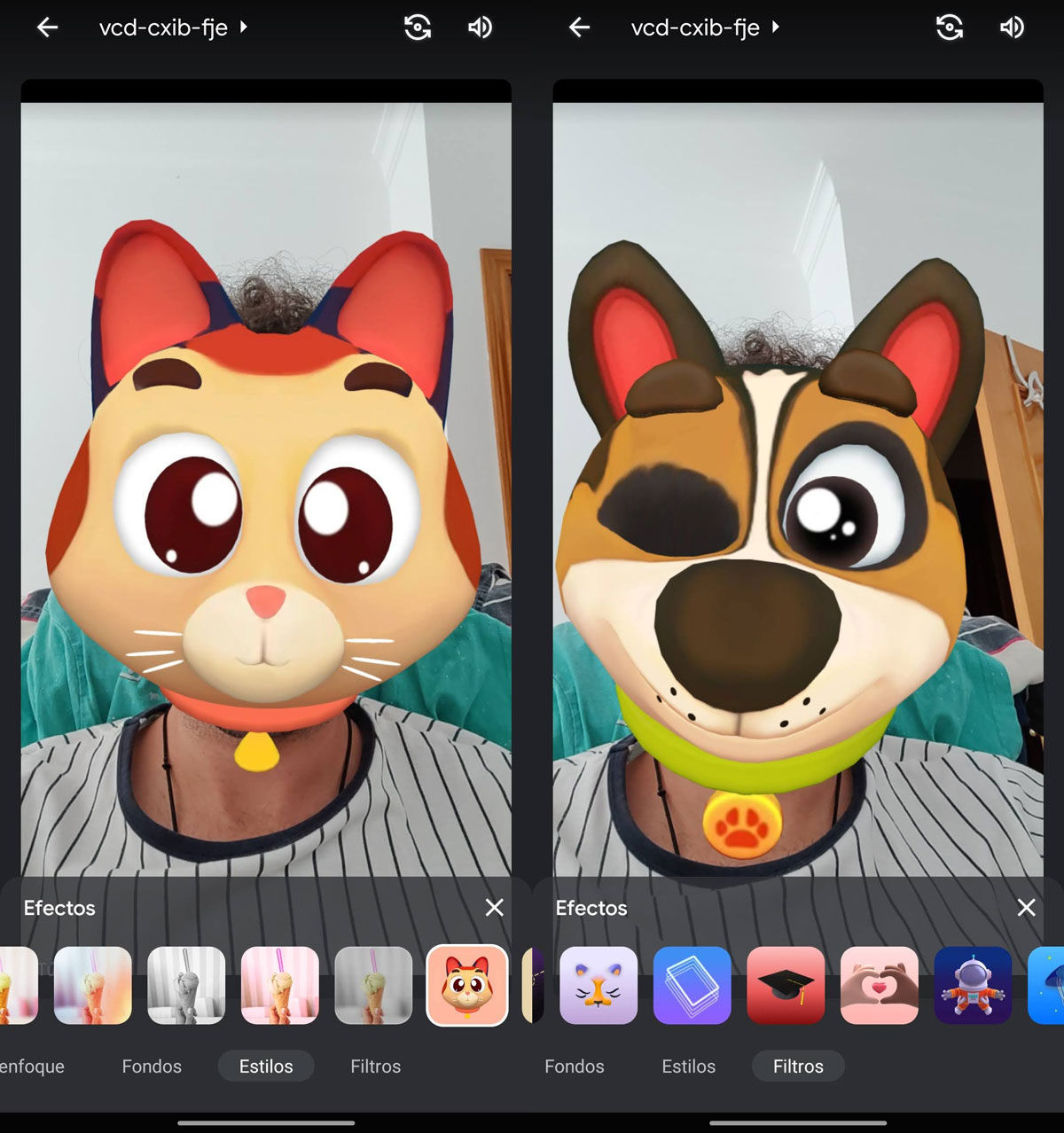
En appuyant simplement sur le filtre, il sera appliqué automatiquement, bien que vous puissiez sélectionner plusieurs effets en même temps . Lorsque vous avez fini de personnaliser votre image avec un filtre ou un effet, cliquez sur le "X" pour fermer le menu et revenir à l'écran d'appel vidéo.
Pour changer ou directement supprimer le filtre appliqué , si l'appel devient plus sérieux, vous devez suivre les mêmes étapes qu'auparavant. Vous appuyez sur le bouton avec les trois étoiles, vous entrez dans l'éditeur d'effets et appuyez sur le premier bouton de la barre du bas : " Aucun effet " .
Trouvez-vous ces nouveaux filtres avec des visages d'animaux intéressants ? Connaissez-vous déjà toutes les limites de Google Meet ?